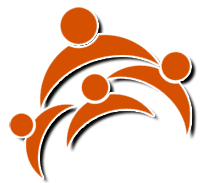Berikut Langkah-langkahnya(instalasi menggunakan terminal) :
- Install Postfix MTA (Mail Transfer Agent)
- sudo apt-get install postfix postfix-tls libsasl2-2 sasl2-bin libsasl2-modules
Selama melakukan installasi mungkin anda akan mendapatkan beberapa pertanyaan seperti permintaan untuk mengisi nama server lalu isi dengan nama domain jaringan anda dan untuk postfix pilih internet site.
- Install Dovecot
- sudo apt-get install dovecot-imapd dovecot-pop3d dovecot-common
File konfigurasi Dovecote terletak di /etc/dovecot/dovecot.conf, kenapa hal ini harus anda ketahui? karena anda harus melakukan sedikit konfigurasi ulang pada file tersebut. Untuk konfigurasi saya menggunakan editor text gedit :
-
- sudo gedit /etc/dovecot/dovecot.conf
- edit menjadi seperti :
# specify protocols = imap imaps pop3 pop3s
protocols = pop3 imap
# uncomment this and change to no.
disable_plaintext_auth = no
pop3_uidl_format = %08Xu%08Xv - Save lalu tutup gedit windows, konfigurasi ulang selesai.
- edit menjadi seperti :
- sudo gedit /etc/dovecot/dovecot.conf
- Konfigurasi SASL Authentication with TLS
- Edit /etc/postfix/main.cf
- sudo gedit /etc/postfix/main.cf
- Masukkan konfigurasi dibawah ini ke bagian akhir file /etc/postfix/main.cf yang tadi anda edit
smtpd_sasl_auth_enable = yes
smtpd_sasl_local_domain = yourdomain.com
smtpd_recipient_restrictions = permit_mynetworks,permit_sasl_authenticated,reject_unauth_destination
smtpd_sasl_security_options = noanonymous - Save lalu tutup gedit windows.
- Jalankan command :
- sudo rm -r /var/run/saslauthd/
- sudo mkdir -p /var/spool/postfix/var/run/saslauthd
- sudo ln -s /var/spool/postfix/var/run/saslauthd /var/run
- sudo chgrp sasl /var/spool/postfix/var/run/saslauthd
- sudo adduser postfix sasl
- File /etc/dovecot/dovecot.conf harus anda konfigurasi lagi untuk menentukan dovecot daemon socket :
- sudo gedit /etc/dovecot/dovecot.conf
- masukkan informasi dibawah ini :
auth default2 {
mechanisms = plain login
passdb pam {
}
userdb passwd {
}
socket listen {
client {
path = /var/spool/postfix/private/auth
mode = 0660
user = postfix
group = postfix
}}}
- Edit /etc/postfix/main.cf
- Instalasi squirrel Mail
- sudo apt-get install apache2 libapache2-mod-php5 php5-cli php5-common php5-cgi squirrelmail
- Setelah semua selesai terinstall, edit file /etc/apache2/apache2.conf
- sudo gedit /etc/apache2/apache2.conf
- Masukkan informasi dibawah ini :
- Include /etc/squirrelmail/apache.conf
- Restart PC anda
- Cek hasil kerja anda tadi
- Buka Internet Browser anda, masukkan url :
http://ip_anda/squirrelmail - Jika konfigurasi anda benar, maka anda akan masuk kehalaman login squirrelmail, kemudian masukkan nama user dan password anda.
- Buka Internet Browser anda, masukkan url :
Anda dapat berkirim e-mail keuser lain yang menggunakan PC-anda. Untuk dapat mengirim e-mail keluar dari PC anda/internet anda harus menginstall SASL authentication.